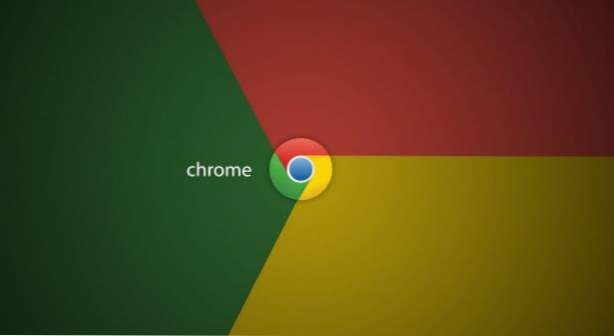
När vi surfar på Internet kommer vi ofta över intressanta webbsidor som vi vill öppna på våra mobila enheter när vi är borta från datorn. Med synkroniseringsfunktionen i Chrome-webbläsaren kan du nu komma åt samma sidor på flera enheter utan problem.
Självklart för att använda den här funktionen behöver du Chrome installerad på de enheter som du vill synkronisera. Chrome-version 19 eller senare behövs. Den här funktionen kan användas på Chrome Mobile för att komma åt öppna flikar på datorn och vice versa .
Denna handledning delas upp i 2 delar. Du måste följa dem båda för att aktivera och använda den här funktionen.
Konfigurera Chrome på skrivbordet
Detta borde fungera korrekt på alla skrivbordsversioner av Chrome, inklusive Mac, Linux och Windows-versionerna.
1. Starta Krom webbläsare.
2. Klicka på den lilla skiftnyckel ikon högst upp till höger i webbläsargränssnittet för att visa menyn och välj Logga in på Chrome.

3. Fyll i ditt Google-konto och lösenord i lämpliga fält och klicka på Logga in.

4. När du har loggat in på ditt konto frågar Chrome dig om att välja synkroniseringsläge. Standardläget synkroniserar allt, inklusive funktionen Öppna flikar som vi behöver. För att se till att det här alternativet är markerat kan du klicka på den lilla skiftnyckeln -> Inställningar -> Avancerade synkroniseringsinställningar ...

5. Se till att Öppna flikar funktionen är markerad.

Konfigurera Chrome mobil
1. Starta Krom app på din mobil.
2. Logga in på samma konto som du använder på Chrome-skrivbordet.

3. Om det lyckas kommer du att bli underrättad med ett litet fönster längst ned på skärmen som i skärmdumpen nedan. Klicka bara på X att avvisa detta meddelande.

4. Se till att Synkroniseringsfunktionen är påslagen eller den här funktionen fungerar inte. Du kan kontrollera om den är påslagen eller inte, genom att gå till inställningar sida -> välj det synkroniserade kontot.

5. Nu kan du komma åt de öppna flikarna över enheter genom att gå till Chrome-menyn -> Andra enheter.

6. Du kommer att presenteras med en lista över aktiva enheter. De flikar som för tillfället öppnas på enheterna visas rätt under enhetens namn.

7. Du kan också komma åt de nuvarande öppna flikarna på din mobila enhet på Chrome-stationen. Öppna bara en ny flik och klicka på Andra enheter längst ner i fönstret.


